Afficher les Informations sur la Signature IPS
L'onglet Signatures de la configuration d'Intrusion Prevention Service présente des informations concernant les signatures IPS. Vous pouvez filtrer et classer la liste des signatures, ainsi que consulter des détails sur les signatures individuelles. Vous pouvez également ajouter une signature à la liste d'exceptions IPS depuis cet onglet.
La liste des signatures IPS présente les informations suivantes :
- L'Identifiant de signature est l'identifiant qui apparaît dans le fichier journal lorsque du contenu est bloqué par cette signature
- La Catégorie est le type de menace
- Le Niveau de Menace indique la gravité de la menace.
- La colonne Description contient une brève description de la menace
Fireware Web UI vous permet également de rechercher une signature sur le Portail de Sécurité WatchGuard puis de l'ajouter à la liste des Exceptions IPS.
Pour plus d'informations sur le Portail de Sécurité, consultez Rechercher des Signatures IPS sur le Portail de Sécurité.
Afficher les signatures IPS
- Sélectionnez services d'Abonnement > Intrusion Prevention Service.
La page de configuration IPS s'ouvre. - Sélectionnez l'onglet Signatures.
La liste des signatures peut prendre plusieurs secondes pour s'afficher.
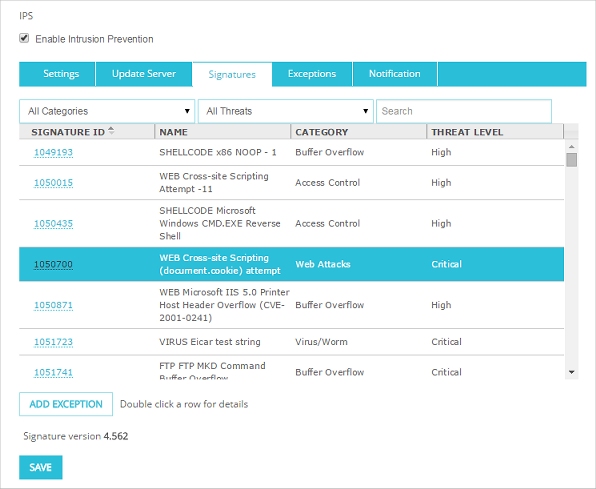
- Double-cliquez sur un nom de signature pour découvrir davantage d'informations sur la signature.
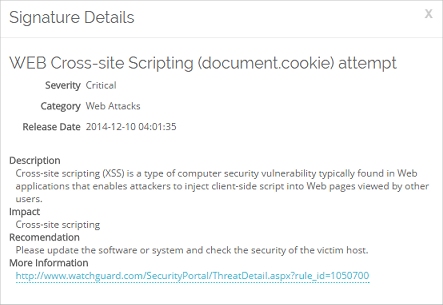
- Cliquez sur le lien de la section Plus d'informations pour rechercher la signature sur le Portail de Sécurité de WatchGuard. Vous pouvez également cliquer sur l'Identifiant de signature de l'onglet Signatures pour rechercher la signature dans le Portail de sécurité.
- Ouvrez Firebox System Manager.
- Cliquez sur l'onglet Services d'Abonnement.
- Dans la section Intrusion Prevention, cliquez sur Afficher.
La boîte de dialogue Signatures d'Intrusion Prevention s'ouvre.
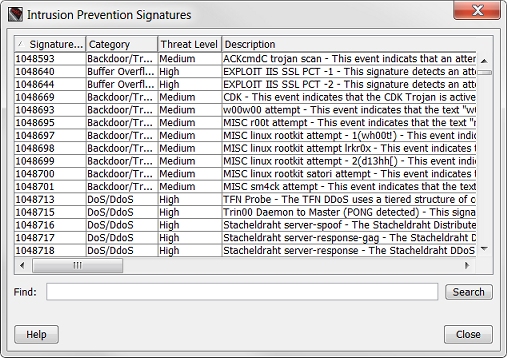
Rechercher, classer et filtrer des signatures IPS
Pour effectuer une recherche d'une signature contenant un mot ou un numéro d'identifiant spécifique, tapez le texte en question dans la zone de texte Rechercher.
Pour classer les signatures IPS par Identifiant de Signature, Nom, Catégorie ou Niveau de Menace, cliquez sur l'un des en-têtes de colonnes.
Fireware Web UI vous permet de filtrer la liste des signatures par catégorie de signature ou par niveau de menace.
- Pour filtrer la liste de signatures par catégorie depuis la liste déroulante Catégorie, sélectionnez la catégorie.
- Pour filtrer la liste de signatures par niveau de menace depuis la liste déroulante Niveau de Menace, sélectionnez le niveau de menace.
Ajouter une Exception IPS
Fireware Web UI vous permet d'ajouter une signature à la liste des Exceptions IPS directement depuis la liste des signatures IPS.
- Sélectionnez une signature dans la liste Signatures.
- Cliquez sur Ajout d'exceptions.
La boîte de dialogue Exceptions de Signatures s'ouvre. La zone de texte Identifiant affiche l'identifiantde la signature que vous voulez ajouter.
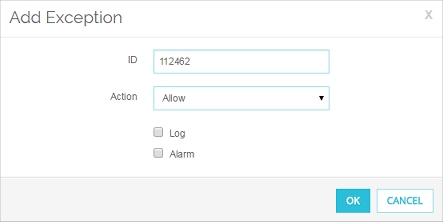
- Sélectionnez les paramètres Action, Journal et Alarme pour cette exception.
- Cliquez sur OK.
L'exception de signature est ajoutée à l'onglet Exceptions.
Il n'est pas possible d'ajouter une exception depuis Firebox System Manager. Vous devez ouvrir Policy Manager et ajouter l'identifiant de signature à la liste des Exceptions IPS dans Policy Manager. Pour plus d'informations, consultez Configurer les Exceptions IPS.